一、下载

二、安装
MySQL安装文件分两种 .msi和.zip ,.msi需要安装(我是zip)
环境变量配置
我的电脑->属性->高级->环境变量
选择Path,在其后面添加: 你的mysql bin文件夹的路径 :
D:\MySQL\mysql-5.7.24-winx64\bin
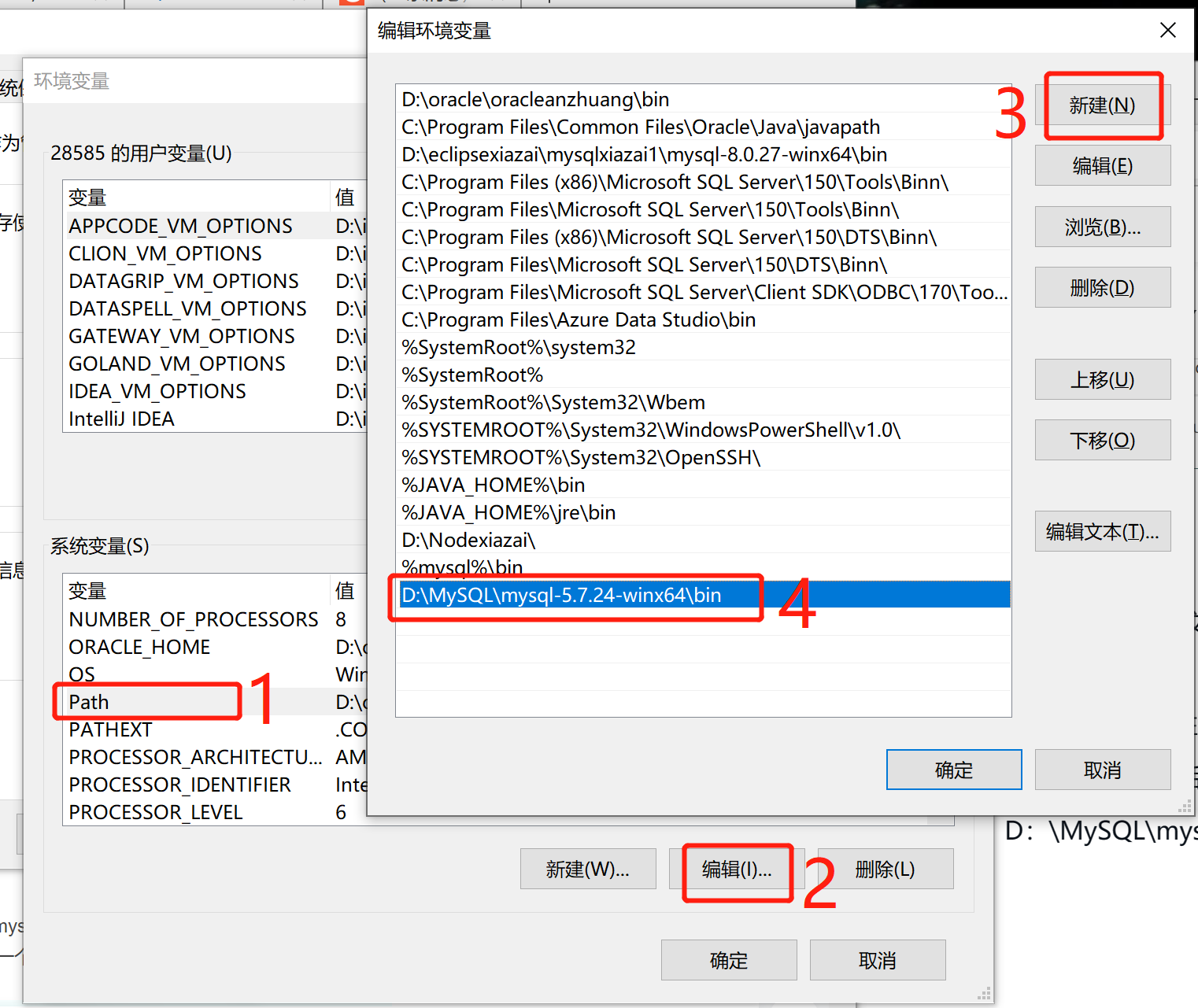
在D:\MySQL\mysql-5.7.24-winx64目录下新增加一个配置文件mysql.ini ,同时在bin的同级目录下创建一个data文件夹(用于存放数据库数据)

mysql.ini文件的内容如下
[mysql]
# 设置mysql客户端默认字符集
default-character-set=utf8
[mysqld]
#设置3306端口
port = 3306
# 设置mysql的安装目录
basedir=D:\MySQL\mysql-5.7.24-winx64
# 设置mysql数据库的数据的存放目录
datadir=D:\MySQL\mysql-5.7.24-winx64\data
# 允许最大连接数
max_connections=200
# 服务端使用的字符集默认为8比特编码的latin1字符集
character-set-server=utf8
# 创建新表时将使用的默认存储引擎
default-storage-engine=INNODB
explicit_defaults_for_timestamp=truewin+R打开cmd(用管理员身份运行),不需要进入安装目录,输入下面命令,回车,没有反应
mysqld --initialize-insecure --user=mysql!我会出现的问题:

原因:报这个错误的原因是因为你的mysql数据库已经进行初始化了,所以不能用这种方式再进行初始化用户了,因为mysql在初始化的时候会自动创建一个root用户的。
解决:
(我是在非管理员的情况下运行了这条命令且成功了,所以在管理员的情况下它说已经经行初始化,所以我没有管他,直接运行下面的命令了)
5、输入下面命令,回车,会提示安装成功
mysqld install!我会出现的问题1:
提示“Install/Remove of the Service Denied!”
原因:提示这个问题的原因就是没有权限,需要使用管理员身份运行cmd,
解决:

!我会出现的问题2:

原因:
之前已经安装过mysql并且没有删除干净
解决:
1.以管理员身份运行,输入sc query mysql,查看一下名为mysql的服务:

发现之前确实有安装过。
2.命令sc delete mysql,删除该mysql

3、继续安装,安装成功

6、启动服务,输入如下命令,回车,启动成功后如下图
net start mysql
7、务启动成功之后,需要登录的时候输入命令(第一次登录没有密码,直接按回车过)
mysqladmin -u root -p password
8、修改密码(必须先启动mysql),执行如下命令回车,enter password也回车,密码一般设置为root,方便记忆
mysqladmin -u root -p password
三、navicat导入mysql数据库
在桌面上,我有一个db_shop_wgsc.sql的数据库文件需要导入到navicat中运行。
点开localhost_3036,右击点击新建数据库:

左键点击新建数据库后,创建一个跟你需要导入的数据库名字一模一样的新的mysql数据库。

3:创建完成后,在左侧便会出现db838,接下去是最关键的一步:右键点击db_shop_wgsc,点击“运行sql文件”
4:选择需要导入的.sql数据库文件,并导入进去
5:点击开始后,即可成功导入
6:这是最后一步了,一定要点击db838,然后按住F5进行刷新,否则的话会显示不出导入的文件






















 1988
1988











 被折叠的 条评论
为什么被折叠?
被折叠的 条评论
为什么被折叠?








